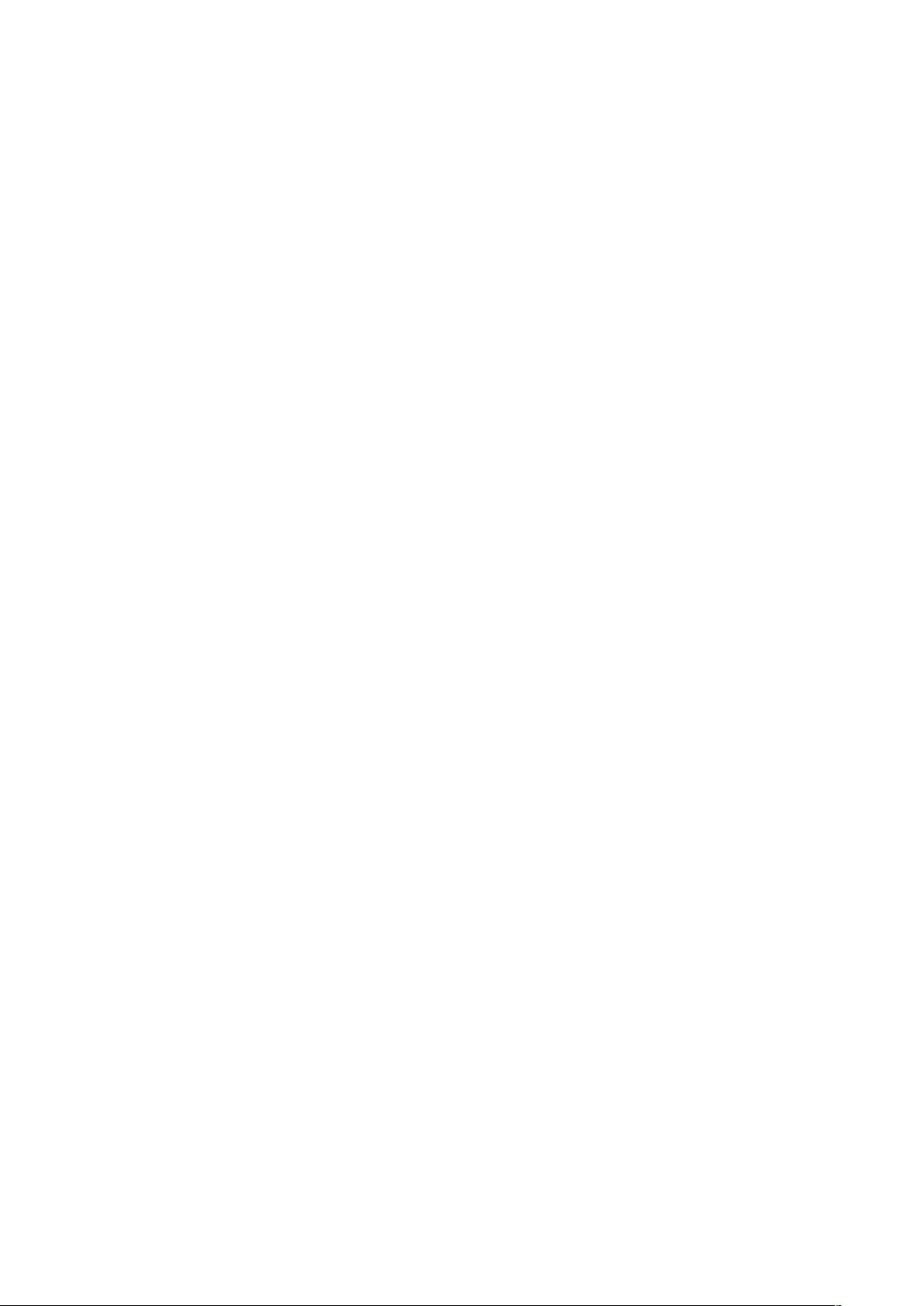MyEclipse高效开发:必备快捷键一览
需积分: 1 124 浏览量
更新于2024-07-29
收藏 144KB DOC 举报
"myeclipse常用快捷键列表和它们的功能"
在编程领域,熟练掌握IDE的快捷键可以显著提升开发效率。MyEclipse作为一款强大的Java集成开发环境,提供了丰富的快捷键来加速代码编写和项目管理。以下是部分MyEclipse的常用快捷键及其功能:
1. Ctrl+Shift+O或Ctrl+Shift+M:这两个快捷键用于自动导入所需的import语句,使得代码更加整洁。
2. Ctrl+Shift+T:这是一个非常实用的快捷键,可以快速打开并搜索需要的类文件,大大减少了查找时间。
3. Ctrl+Shift+F4:用于关闭所有打开的编辑窗口,帮助清理工作空间。
4. Ctrl+Shift+F:此快捷键可以对选定的文本进行格式化,保持代码的规范性。
5. Ctrl+Alt+↓(↑):向下或向上复制当前行,这对于调整代码结构非常有用。
6. Ctrl+D:快速删除当前行,简化操作。
7. Ctrl+O:打开声明,快速导航到方法或变量的定义。
8. F3:打开声明,与Ctrl+O类似,直接跳转到定义位置。
9. Ctrl+E:在多个编辑器之间切换,提高工作效率。
10. Ctrl+/: 对当前行进行注释,便于测试和调试。
11. Alt+Shift+R:重命名变量,当需要批量更改变量名时非常方便。
12. Alt+Shift+M:抽取本地变量,将一段代码提取成独立的变量,使代码更清晰。
13. Alt+Shift+J:快速添加Javadoc注释,为代码添加文档说明。
14. Alt+/:输出辅助提示,当忘记函数或方法的具体名称时,提供自动补全功能。
15. Alt+.:同样提供输出提示,帮助完成代码输入。
除了以上列出的,还有其他一些全局性的快捷键,适用于整个编辑器或IDE:
1. Ctrl+F:全局查找,可以在整个项目中搜索特定文本。
2. Ctrl+Shift+K/Ctrl+K:查找上一个或下一个匹配项。
3. Ctrl+Z:撤销操作,取消最近一次修改。
4. Ctrl+C:全局复制,用于复制选中的内容。
5. Alt+Shift+↓:恢复上一个选择,如果误操作,可以快速还原。
6. Ctrl+X:全局剪切,剪切选中的内容。
7. Ctrl+1:全局快速修正,当有代码错误时,提供修复建议。
8. Alt+/:全局内容辅助,提供代码补全和提示。
9. Ctrl+A:全局全选,选中所有内容。
10. Delete:全局删除,删除选中的内容。
11. Ctrl+J/Ctrl+Shift+J:增量查找,正向或反向查找文本。
12. Ctrl+V:全局粘贴,将剪贴板内容粘贴到当前位置。
13. Ctrl+Y:全局重做,撤销上一步的撤销操作。
14. Ctrl+=/Ctrl+-:全局放大/缩小,调整编辑器字体大小。
15. F12:返回到编辑器,当在其他窗口操作后,可以快速回到编辑状态。
16. Ctrl+Shift+W:关闭当前编辑器,关闭当前活动的编辑器窗口。
17. Ctrl+Shift+F6/ Ctrl+Shift+F7/ Ctrl+Shift+F8:分别用于切换至上一个编辑器、上一个视图和上一个透视图。
18. Ctrl+F6/ Ctrl+F7/ Ctrl+F8:对应于下一个编辑器、下一个视图和下一个透视图的切换。
通过熟练掌握这些快捷键,程序员可以在MyEclipse中流畅地进行开发工作,大大提高开发效率。记得经常练习和使用,它们会逐渐成为你编程生涯中的得力助手。
2015-04-01 上传
2011-10-02 上传
2015-01-07 上传
2011-07-29 上传
2015-07-03 上传
点击了解资源详情
KLoveH521
- 粉丝: 0
- 资源: 12
最新资源
- 明日知道社区问答系统设计与实现-SSM框架java源码分享
- Unity3D粒子特效包:闪电效果体验报告
- Windows64位Python3.7安装Twisted库指南
- HTMLJS应用程序:多词典阿拉伯语词根检索
- 光纤通信课后习题答案解析及文件资源
- swdogen: 自动扫描源码生成 Swagger 文档的工具
- GD32F10系列芯片Keil IDE下载算法配置指南
- C++实现Emscripten版本的3D俄罗斯方块游戏
- 期末复习必备:全面数据结构课件资料
- WordPress媒体占位符插件:优化开发中的图像占位体验
- 完整扑克牌资源集-55张图片压缩包下载
- 开发轻量级时事通讯活动管理RESTful应用程序
- 长城特固618对讲机写频软件使用指南
- Memry粤语学习工具:开源应用助力记忆提升
- JMC 8.0.0版本发布,支持JDK 1.8及64位系统
- Python看图猜成语游戏源码发布